Como ver TV Digital do smartphone na sua TV
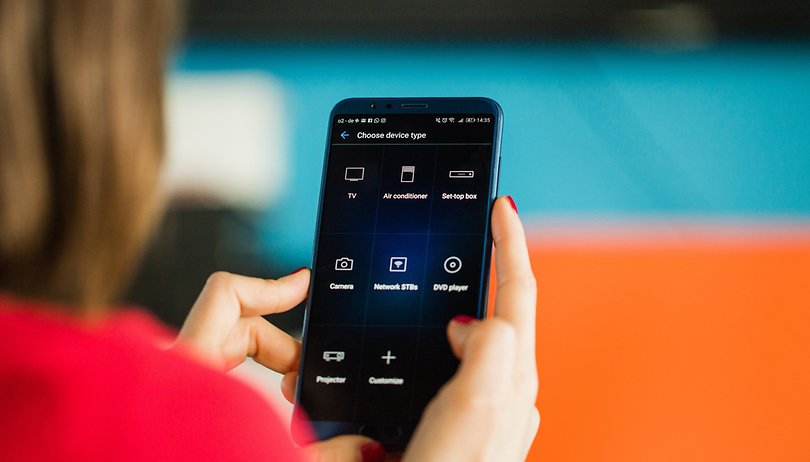

Deu zebra! O lugar em que você está não tem TV a cabo, muito menos uma anten, mas tem uma boa TV. Onde assistir o jogo? A novela? O noticiário? Os smartphones com TV Digital ajudam muito para ver TV no transporte público, em qualquer lugar, mas ele também pode te ajudar a assistir programas em uma telona. Veja como!
Faz uns dois anos que eu não tenho mais TV a cabo em casa. Eu percebi que eu passava bem pouco tempo na frente da telona e que, quando passava, era pra aproveitar as boas polegadas vendo YouTube ou Netflix. Por isso, cancelei tudo. O problema é que nunca tive uma antena em casa, e assim fiquei sem contato até mesmo com os canais abertos.
- Aprenda a conectar o seu smartphone à televisão
- Três formas de espelhar o celular ou o computador no Chromecast
Tenho aqui um Moto G8 Plus, mas se é uma boa ideia assistir TV Digital no smartphone sozinho, com mais de uma pessoa já começa a ficar complicado. E quando o sogro vem em casa no final de semana e quer ver os programas tradicionais?
Acredite, a TV Digital do seu querido smartphone pode ajudar nisso e resolver o problema da família brasileira! Vou apresentar dois jeitos simples de fazer isso, acompanhe:
Usando o Chromecast
Se você tem um Chromecast, já deve saber que tudo será fácil aqui. A primeira providência é instalar e conecte o Chromecast. Abra o app Home e, no menu de três traços, selecione "Transmitir tela / áudio" e pronto.
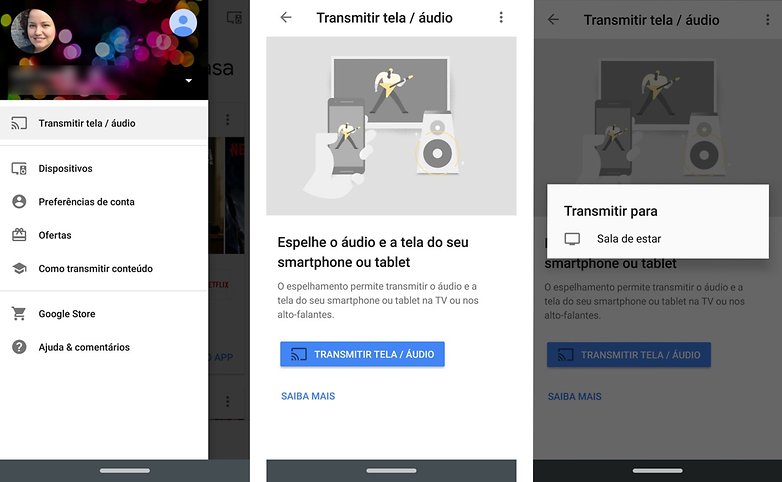
Outra opção, mais fácil, caso exista essa funão no seu smartphone, é ir até os atalhos e clicar em transmitir. o seu Chromecast aparecerá e aí basta selecioná-lo.
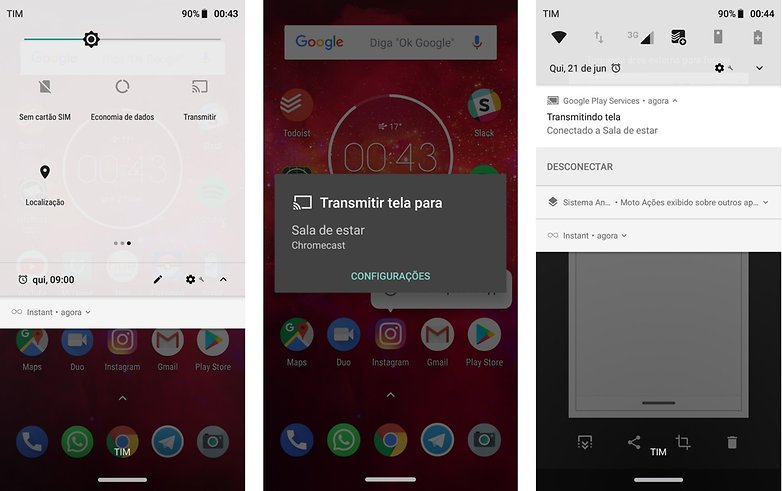
Depois, basta manter o smartphone deitado e ir até o app de TV Digital do seu smartphone. Deixe o volume do aparelho no máximo e controle tudo pelo controle da TV. A tela do seu dispositivo terá que ficar ligada durante o processo.
Usando cabos
A tarefa aqui é menos simples e não está muito a mão. Para utilizar este método você irá precisar de cabos que não são exatamente fáceis de serem encontrados. Veja as combinações possíveis:
- Cabo OTG (algumas fabricantes fornecem já na caixa), cabo USB para HDMI e cabo HDMI;
- Cabo MHL (e, as vezes, também um cado HDMI);
- Cabo HDMI para USB Type-C.
Se você tivder os cabos em mão, o restante fica fácil. Basta conectar a combinação de cabos, juntando o smartphone a sua TV, que precisa ter uma conexão HDMI (ou será necessário mais um cabo, ou adaptador).

Feito isso, basta ir no botão Source (geralmente representado por um retângulo com uma seta apontando para seu centro) e escolher a porta HDMI em que tudo está conectado.
É preciso dizer que cabos MHL são bem específicos, e nem todo smartphone aceita esse protocolo. Consulte antes, nas informações sobre seu aparelho, se ele é compatível com essa tecnologia.
E, na hora de comprar um cabo MHL, certifique-se que está comprando para a marca do seu smartphone, pois há dois tipos que abrangem diferentes marcas. Os preços desses cabos variam entre R$ 30 e R$ 200.
Usando SmartTV (via WiFi)
O sistema da TV nesse caso não será o mais importante. O que realmente fará diferença é a presença do WiFi. Logicamente, em uma SmartTV você poderá também aproveitar os métodos citados anteriormente, mas com esse método você não precisa ter um Chromecast ou cabos extras.
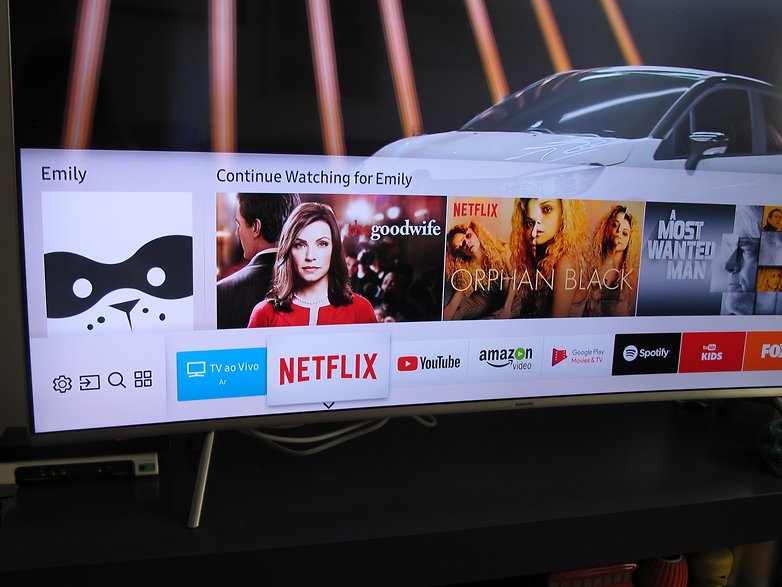
O que você precisa fazer é identificar, no sistema da sua TV (os mais comuns são WebOS, Google TV e Tizen), onde fica a área de compartilhamento de tela. Ela pode estar sob o nome de Screen Sharing, Compartilhamento de tela, entre outros. Se você possui TVs mais recentes, pode seguir esses passos:
- No WebOS: Conector de Dispositivos > Celular > Screen Share
- No Tizen: Conecte smartphone e TV na mesma rede WiFi > Baixe (aqui) o app Smart View > Abra o app e siga as instruções na tela
Viu? Sem drama e rapidamente você já pode estar sentado confortável no sofá da sua sala, ao invés de estar curvado sobre a tela do smartphone. E isso sem precisar pagar TV a cabo ou comprar uma antena. O problema vai ficar apenas com o narrador que você vai ter que aturar.
Você está assistindo TV Digital no seu smartphone?













Para os smarts que não tem um app de tv digital nativo, qual seria o app mais indicado?
E se o smartphone não suportar TV Digital?